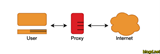Kaip nustatyti neprižiūrimus atnaujinimus Debian 9 (Stretch)
Naudojate kitą sistemą? Jei perkate Debian serverį, visada turėtumėte turėti naujausius saugos pataisymus ir naujinimus, nesvarbu, ar miegate, ar ne
Kadangi „Microsoft“ įsigijo „GitHub“, nemažai kūrėjų planavo perkelti savo kodų saugyklas iš github.com į alternatyvų savarankiškai priglobtą sprendimą. GitLab Community Edition (CE) yra labiausiai paplitęs pasirinkimas.
Kaip sudėtingas ir lankstus sprendimas, „GitLab CE“ gali būti įdiegtas naudojant įvairius metodus, tačiau čia bus aptariamas tik oficialiai rekomenduojamas metodas – „Omnibus“ paketo diegimas.
203.0.113.1.gitlab.example.comnukreiptas į anksčiau minėtą atvejį.Pastaba: Diegdami savo serverio egzemplioriuje būtinai pakeiskite visas pavyzdines reikšmes tikrosiomis.
Įjunkite SSH terminalą ir prisijunkite prie savo Debian 9 x64 serverio egzemplioriaus kaip sudo vartotojas.
Diegiant „GitLab CE 11.x“ įrenginyje su 4 GB atminties, norint sklandžiai veikti, reikia nustatyti 4 GB apsikeitimo skaidinį.
sudo dd if=/dev/zero of=/swapfile count=4096 bs=1M
sudo chmod 600 /swapfile
sudo mkswap /swapfile
sudo swapon /swapfile
echo '/swapfile none swap sw 0 0' | sudo tee -a /etc/fstab
free -m
Pastaba: Jei naudojate kitokio dydžio serverį, apsikeitimo skaidinio dydis gali skirtis.
Sistemos našumo sumetimais rekomenduojama sukonfigūruoti branduolio apsikeitimo parametrą į mažą reikšmę, pvz 10.:
echo 'vm.swappiness=10' | sudo tee -a /etc/sysctl.conf
sudo sysctl -p
cat /proc/sys/vm/swappiness
Komandos išvestis catbus 10.
Norėdami nustatyti įrenginio pagrindinio kompiuterio pavadinimą gitlabir FQDN, naudokite šias komandas gitlab.example.com:
sudo hostnamectl set-hostname gitlab
sudo sed -i "1 i\203.0.113.1 gitlab.example.com gitlab" /etc/hosts
Galite patvirtinti rezultatus:
hostname
hostname -f
Nustatykite pagrįstas užkardos taisykles svetainei paleisti:
sudo iptables -F
sudo iptables -X
sudo iptables -Z
sudo iptables -A INPUT -s $(echo $(w -h ${USER}) | cut -d " " -f3) -p tcp --dport 22 -j ACCEPT
sudo iptables -A INPUT -i lo -j ACCEPT
sudo iptables -A INPUT -d 127.0.0.0/8 -j REJECT
sudo iptables -A INPUT -p tcp ! --syn -m state --state NEW -j DROP
sudo iptables -A INPUT -p tcp --tcp-flags ALL NONE -j DROP
sudo iptables -A INPUT -p tcp --tcp-flags ALL ALL -j DROP
sudo iptables -A INPUT -m state --state ESTABLISHED,RELATED -j ACCEPT
sudo iptables -A INPUT -p tcp --dport 80 -j ACCEPT
sudo iptables -A INPUT -p tcp --dport 443 -j ACCEPT
sudo iptables -A INPUT -p tcp --dport 22 -j ACCEPT
sudo iptables -A INPUT -p icmp --icmp-type echo-request -j ACCEPT
sudo iptables -P INPUT DROP
sudo iptables -P OUTPUT ACCEPT
sudo iptables -P FORWARD DROP
Visi pirmiau minėti nustatymai įsigalios iš karto. Norėdami juos peržiūrėti, naudokite šią komandą:
sudo iptables -L -n
Naudokite iptable-persistentįrankį, kad išsaugotumėte visas esamas iptables taisykles faile /etc/iptables/rules.v4, kad visos iptables taisyklės būtų nuolatinės:
sudo apt install -y iptables-persistent
Diegimo metu jūsų paklaus, ar norite išsaugoti esamas IPv4/IPv6 taisykles. Paspauskite ENTERdu kartus, kad išsaugotumėte esamas IPv4 ir IPv6 taisykles į /etc/iptables/rules.v4ir /etc/iptables/rules.v6.
Jei bandysite atnaujinti IPv4 taisykles vėliau, naudokite šiuos veiksmus, kad išsaugotumėte naujinimą:
sudo bash -c 'iptables-save > /etc/iptables/rules.v4'
sudo apt update
sudo apt upgrade -y && sudo shutdown -r now
Kai sistema vėl pradės veikti, prisijunkite kaip tas pats sudo vartotojas, kad galėtumėte tęsti.
Prieš diegdami GitLab CE, turite įdiegti reikiamas priklausomybes:
sudo apt install -y curl openssh-server ca-certificates
Be to, jei norite naudoti „Postfix“ pranešimų pranešimams siųsti, turite įdiegti „Postfix“:
sudo apt install -y postfix
Diegimo metu gali pasirodyti konfigūracijos ekranas:
<OK>mygtuką pirmame ekrane, tada paspauskite ENTER.Internet Siteir paspauskite ENTER.mail namelauko, įvesti savo serverio FQDN, gitlab.example.comir paspauskite ENTER.Paleiskite ir įjunkite „Postfix“ paslaugą:
sudo systemctl enable postfix.service
sudo systemctl start postfix.service
Pakeiskite „Postfix“ ugniasienės taisykles:
sudo iptables -A INPUT -i eth0 -p tcp --dport 25 -m state --state NEW,ESTABLISHED -j ACCEPT
sudo iptables -A INPUT -i eth0 -p tcp --dport 143 -m state --state NEW,ESTABLISHED -j ACCEPT
sudo iptables -A INPUT -i eth0 -p tcp --dport 993 -m state --state NEW,ESTABLISHED -j ACCEPT
sudo iptables -A INPUT -i eth0 -p tcp --dport 110 -m state --state NEW,ESTABLISHED -j ACCEPT
sudo iptables -A INPUT -i eth0 -p tcp --dport 995 -m state --state NEW,ESTABLISHED -j ACCEPT
sudo bash -c 'iptables-save > /etc/iptables/rules.v4'
Įdiegę Postfix, turite sukonfigūruoti Postfix redaguodami pagrindinį konfigūracijos failą /etc/postfix/main.cfpagal savo serverio nustatymus.
Pastaba: Be anksčiau pateiktų instrukcijų, turite pateikti palaikymo bilietą, kad atšauktumėte numatytąjį Vultr bloką SMTP prievade 25.
Arba, jei norite naudoti kitą pranešimų siuntimo sprendimą, tiesiog praleiskite „Postfix“ diegimą ir pasirinkite naudoti išorinį SMTP serverį, kai įdiegsite „GitLab CE“.
Savo sistemoje nustatykite „GitLab CE APT“ saugyklą:
cd
curl -sS https://packages.gitlab.com/install/repositories/gitlab/gitlab-ce/script.deb.sh | sudo bash
Tada įdiekite „GitLab CE 11.x“:
sudo EXTERNAL_URL="http://gitlab.example.com" apt install -y gitlab-ce
Diegimas gali užtrukti.
Galiausiai nukreipkite savo mėgstamą žiniatinklio naršyklę į http://gitlab.example.com, tada pateikite naują slaptažodį, kaip būsite paraginti, kad užbaigtumėte diegimą.
Nuo šiol naudokite toliau pateiktus kredencialus, kad prisijungtumėte kaip administratorius:
root<your-new-password>Šiuo metu sėkmingai įdiegėte GitLab CE 11.x savo serverio egzemplioriuje, o vartotojai jau gali apsilankyti svetainėje naudodami HTTP protokolą. Saugumo sumetimais rekomenduojama įgalinti HTTPS prieigą prie „GitLab“ serverio integruojant Let's Encrypt SSL sertifikatą.
Norėdami viatidaryti „GitLab CE“ konfigūracijos failą, naudokite rengyklę:
sudo vi /etc/gitlab/gitlab.rb
Raskite šias dvi eilutes:
external_url 'http://gitlab.example.com'
# letsencrypt['contact_emails'] = [] # This should be an array of email addresses to add as contacts
Pakeiskite juos atitinkamai:
external_url 'https://gitlab.example.com'
letsencrypt['contact_emails'] = ['[email protected]']
Išsaugoti ir išeiti:
:wq!
Iš naujo sukonfigūruokite „GitLab CE“ naudodami atnaujintus nustatymus:
sudo gitlab-ctl reconfigure
Perkonfigūravimas gali užtrukti.
Atlikus perkonfigūraciją, visi vartotojai, prisijungdami prie „GitLab“ svetainės, bus priversti naudoti HTTPS protokolą.
Pastaba: perėjus iš HTTP į HTTPS, pasenę slapukai gali sukelti GitLab 422 klaidą. Išvalius slapukus ši problema išsprendžiama.
Naudojate kitą sistemą? Jei perkate Debian serverį, visada turėtumėte turėti naujausius saugos pataisymus ir naujinimus, nesvarbu, ar miegate, ar ne
Šiame vadove paaiškinama, kaip nustatyti DNS serverį naudojant Bind9 sistemoje Debian arba Ubuntu. Visame straipsnyje atitinkamai pakeiskite savo-domeno-vardas.com. Prie th
Šiame straipsnyje pamatysime, kaip sukompiliuoti ir įdiegti pagrindinę Nginx liniją iš oficialių Nginx šaltinių naudojant PageSpeed modulį, kuris leidžia
Naudojate kitą sistemą? Įvadas Kanboard yra nemokama atvirojo kodo projektų valdymo programinė įranga, skirta palengvinti ir vizualizuoti
Naudojate kitą sistemą? Gitea yra alternatyvi atvirojo kodo, savarankiškai priglobta versijų valdymo sistema, kurią maitina Git. Gitea parašyta golangu ir yra
Įvadas Lynis yra nemokama atvirojo kodo sistemos audito priemonė, kurią naudoja daugelis sistemų administratorių, kad patikrintų vientisumą ir sustiprintų savo sistemas. aš
Naudojate kitą sistemą? Thelia yra atvirojo kodo įrankis, skirtas kurti el. verslo svetaines ir valdyti PHP parašytą internetinį turinį. Thelia šaltinio kodas i
Ko jums reikia Vultr VPS su mažiausiai 1 GB RAM. SSH prieiga (su root / administratoriaus teisėmis). 1 veiksmas: „BungeeCord“ diegimas Pirmiausia
Golang yra programavimo kalba, kurią sukūrė Google. Dėl savo universalumo, paprastumo ir patikimumo Golangas tapo vienu populiariausių
Jei pamiršote savo MySQL root slaptažodį, galite jį nustatyti iš naujo atlikdami šiame straipsnyje nurodytus veiksmus. Procesas yra gana paprastas ir veikia su jais
Kartais mums reikia bendrinti failus, kuriuos turi matyti „Windows“ klientai. Kadangi saugikliais pagrįstos sistemos veikia tik „Linux“, prisistatykite
Šiame vadove mes nustatysime Counter Strike: Source žaidimų serverį Debian 7. Šios komandos buvo išbandytos Debian 7, tačiau jos taip pat turėtų veikti.
Šiame vadove sužinosite, kaip įdiegti Cachet Debian 8. Cachet yra galinga atvirojo kodo būsenos puslapių sistema. Diegimas Ši pamoka vyksta
Įvadas Šiame rašte gerai apžvelkite, kaip sukurti kelių MySQL arba MariaDB duomenų bazių, esančių tame pačiame kompiuteryje, atsargines kopijas naudojant pasirinktinį bash scenarijų.
Šis straipsnis išmokys jus, kaip nustatyti chroot kalėjimą Debian'e. Manau, kad naudojate Debian 7.x. Jei naudojate Debian 6 arba 8, tai gali veikti, bu
Naudojate kitą sistemą? „Reader Self 3.5“ yra paprasta ir lanksti, nemokama ir atvirojo kodo, savarankiškai priglobta RSS skaitytuvo ir „Google“ skaitytojo alternatyva. Skaitytojas Sel
Naudojate kitą sistemą? Backdrop CMS 1.8.0 yra paprasta ir lanksti, mobiliesiems pritaikyta nemokama ir atvirojo kodo turinio valdymo sistema (TVS), kuri leidžia mums
Kaip tikriausiai žinote, Debian saugyklos atnaujinamos labai lėtai. Rašymo metu „Python“ leidimo versijos buvo 2.7.12 ir 3.5.2, tačiau „Debian 8“ saugykloje
„Samba“ yra atvirojo kodo sprendimas, leidžiantis vartotojams greitai ir saugiai nustatyti failus ir spausdinti bendrinamus failus. Šiame straipsnyje aprašysiu, kaip nustatyti „Samba Wit“.
SNI tarpinis serveris gali perduoti tiek gaunamus HTTP, tiek TLS ryšius pagal pagrindinio kompiuterio pavadinimą, kuris yra pradinėje tos TCP seanso užklausoje. Ši savybė
Dirbtinis intelektas nėra ateityje, jis čia, dabartyje Šiame tinklaraštyje Skaitykite, kaip dirbtinio intelekto programos paveikė įvairius sektorius.
Ar taip pat esate DDOS atakų auka ir esate sumišęs dėl prevencijos metodų? Perskaitykite šį straipsnį, kad išspręstumėte savo užklausas.
Galbūt girdėjote, kad įsilaužėliai uždirba daug pinigų, bet ar kada susimąstėte, kaip jie uždirba tokius pinigus? padiskutuokime.
Ar norite pamatyti revoliucinius „Google“ išradimus ir kaip šie išradimai pakeitė kiekvieno žmogaus gyvenimą šiandien? Tada skaitykite tinklaraštį, kad pamatytumėte „Google“ išradimus.
Savavaledžių automobilių koncepcija, kuri išvažiuotų į kelius su dirbtinio intelekto pagalba, yra svajonė, kurią jau kurį laiką svajojame. Tačiau nepaisant kelių pažadų, jų niekur nematyti. Skaitykite šį tinklaraštį, kad sužinotumėte daugiau…
Kadangi mokslas sparčiai vystosi, perimdamas daug mūsų pastangų, taip pat didėja rizika, kad pateksime į nepaaiškinamą singuliarumą. Skaitykite, ką mums gali reikšti išskirtinumas.
Duomenų saugojimo metodai gali būti tobulinami nuo pat Duomenų gimimo. Šiame tinklaraštyje, remiantis infografika, aprašoma duomenų saugojimo raida.
Skaitykite tinklaraštį, kad paprasčiausiai sužinotumėte apie skirtingus didžiųjų duomenų architektūros sluoksnius ir jų funkcijas.
Šiame skaitmeniniu būdu pagrįstame pasaulyje išmanieji namų įrenginiai tapo svarbia gyvenimo dalimi. Štai keletas nuostabių išmaniųjų namų įrenginių privalumų, kaip jie daro mūsų gyvenimą vertą gyventi ir paprastesnį.
Neseniai „Apple“ išleido „macOS Catalina 10.15.4“ priedą, skirtą problemoms išspręsti, tačiau atrodo, kad dėl atnaujinimo kyla daugiau problemų, dėl kurių „Mac“ įrenginiai blokuojami. Norėdami sužinoti daugiau, perskaitykite šį straipsnį